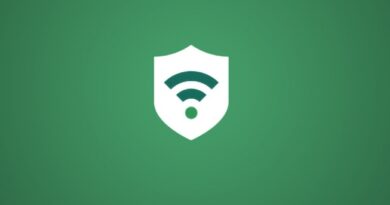Servidor NAS QNAP TS-473A

Os presentamos un completo análisis del servidor NAS QNAP TS-473A, un modelo de gama alta con un procesador muy potente. Este servidor NAS pertenece a la familia TS-X73A, por tanto, tenemos otros dos modelos con las mismas características, pero mayor número de bahías para alojar discos duros, el TS-673A incorpora 6 bahías y el TS-873A incorpora un total de 8 bahías para alojar discos duros. El resto de las características hardware son exactamente las mismas que en el modelo TS-473A. Este nuevo servidor NAS está orientado a un usuario exigente que necesita tener el mejor rendimiento posible, además, también está orientado a pequeñas y medianas empresas que necesitan un servidor NAS potente para realizar diferentes tareas.
Principales características
Este nuevo servidor NAS pertenece a la gama alta de los servidores NAS, gracias a su potente procesador podremos realizar virtualización de sistemas operativos Linux, aunque también permite realizar virtualización de sistemas operativos Windows, es muy probable que se nos quede algo corto en potencia para que todo vaya lo suficientemente fluido. Este modelo dispone de todas las características que se necesitan en un servidor NAS de gama alta, como una gran capacidad de RAM, caché SSD con M.2 NVMe, puertos Multigigabit y puertos PCIe 3.0. A continuación, os vamos a explicar todas las características técnicas en detalle.
Procesador, RAM y memoria Flash
Este equipo incorpora un potente procesador AMD Ryzen V1500B, dispone de 4 núcleos y 8 hilos de procesamiento, a una velocidad de 2.2GHz. Este procesador dispone de una arquitectura x86 de 64 bits, tiene aceleración de cifrado por hardware AES-NI, por lo que, si tenemos discos cifrados o usamos protocolos como FTPES o SFTP obtendremos el mismo rendimiento que sin utilizar cifrado de datos. Aunque este procesador no dispone de GPU integrada para la transcodificación por hardware, sí podremos instalarle una tarjeta gráfica que haga esta función en uno de sus puertos PCIe 3.0 x4 que tenemos.
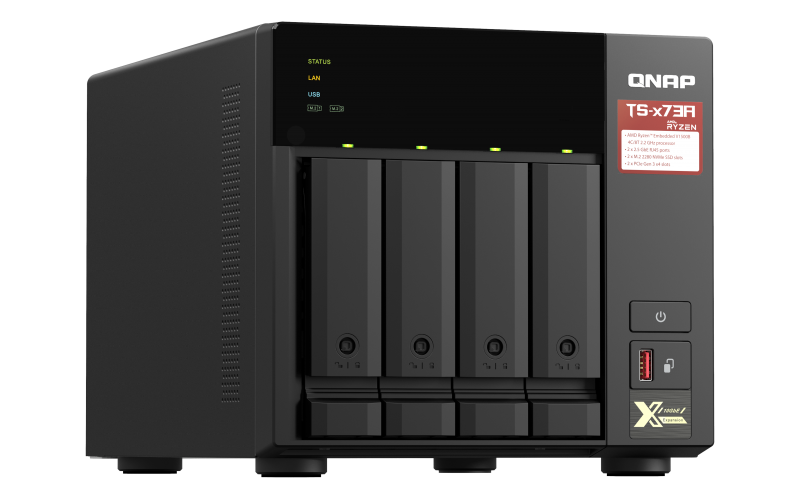
Este servidor NAS viene con una memoria RAM de 8GB DDR4 ECC en un solo módulo, no obstante, vamos a poder ampliar la capacidad de RAM hasta los 64GB ECC (configuración de 2 x 32GB DDR4 ECC). Dependiendo de tus necesidades y del uso que le des al NAS, sería recomendable ponerle 16GB de RAM o más. Un aspecto muy interesante es que incorpora un solo módulo de 8GB, por tanto, ampliarlo a 16GB será muy barato porque solamente tendremos que comprar un módulo de 8GB DDR4 ECC adicional. Este sistema operativo soporta QuTS hero con el sistema de archivos ZFS, es requisito necesario que el NAS tenga 16GB de RAM si queremos activar la deduplicación, ya que, esta funcionalidad consume una gran cantidad de memoria.
Bahías para discos duros y SSD
Este servidor QNAP TS-473A tiene 4 bahías para alojar discos duros de 3,5», aunque también es compatible con discos duros o SSD de 2,5» de tamaño. Si compras los modelos TS-673A o TS-873A tendrás 6 u 8 bahías respectivamente para el almacenamiento. El sistema operativo permite utilizar las unidades SSD como almacenamiento de datos o como caché SSD para acelerar el rendimiento de los discos duros que tengamos. Por supuesto, el NAS permite la extracción de discos en caliente, por lo que podremos introducir o retirarlos sin apagar el servidor. Este modelo dispone de unas llaves para bloquear las bahías de los discos, con el objetivo de no poder extraerlos sin querer y evitar pérdida de datos.
Este NAS también incorpora 2 ranuras M.2 NVMe para instalar unidades SSD NVMe de alto rendimiento, de esta forma, podremos configurar este almacenamiento como conjunto de almacenamiento o directamente como caché SSD, tendremos ambas posibilidades en el sistema operativo. Además, en el contenido de la caja tendremos unos pequeños disipadores para estos SSD que suelen calentarse bastante y bajan su rendimiento para protegerse a sí mismos.
Conectividad
La conectividad de este servidor NAS es muy completa, disponemos de dos puertos 2.5G Multigigabit, podremos configurarlo como Link Aggregation y también como Balance-RR y otros. Gracias a estos puertos, podremos tener una velocidad de hasta 5Gbps en la red local, por supuesto, necesitaremos una red Multigigabit para exprimir su potencia al máximo. Es una pena que QNAP no haya incorporado puertos 5G Multigigabit o puertos 10G Multigigabit a este modelo, porque tendremos un cuello de botella dependiendo de la configuración interna que tengamos en los discos duros y SSD.
Otros puertos que tenemos son:
- Un puerto USB 3.2 Gen 2 a 10Gbps de tipo A en la parte frontal del servidor.
- Dos puertos USB 3.2 Gen 2 a 10Gbps de tipo A en la parte trasera.
- Un puerto USB 3.2 Gen 1 a 5Gbps de tipo C en la parte trasera.

Internamente este NAS soporta ampliación con tarjetas de expansión de QNAP, al incorporar dos puertos PCIe 3.0 x4 en su interior. Para poder pinchar una tarjeta tendremos que retirar la carcasa y también la fuente de alimentación, luego pincharemos la tarjeta y el servidor NAS la reconocerá automáticamente. Actualmente QNAP dispone de varios tipos de tarjetas de expansión, como las siguientes:
- Tarjetas de red Multigigabit, podremos instalar una tarjeta con puertos 10G Multigigabit.
- Tarjetas QM2 con NVMe o SATA3 para aceleración por caché SSD.
- Tarjetas QM2 con una combinación de NVMe y puerto 10G.
- Tarjetas USB 3.2 Gen 2 para ampliar los puertos USB.
- Tarjeta de red WiFi 6 para montar un punto de acceso WiFi.
A nivel de hardware este servidor NAS es realmente completo, lo único que podemos echar de menos es una conectividad 10G de forma predeterminada, sin tener que comprar una tarjeta de expansión y pincharla en el puerto PCIe 3.0
Sistema operativo
El sistema operativo incorporado en este servidor NAS es QTS y QuTS hero, a elegir por el usuario. Nuestra recomendación es que seleccionéis QuTS hero para disponer del sistema de archivos ZFS, uno de los más avanzados que existen actualmente. Gracias a la incorporación de un procesador que soporta RAM ECC, y que incorpora RAM ECC, podremos asegurar la integridad de los datos y exprimir todas sus características:
- RAIDZ de diferentes tipos, RAIDZ-1, RAIDZ-2 y RAIDZ-3 además del típico «mirror» con varios discos. QuTS hero los sigue nombrando como RAID 0, RAID 1, RAID 5.
- Deduplicación nativa (consume gran cantidad de RAM, QuTS hero requiere mínimo 16GB de RAM).
- Compresión en tiempo real
- Otras características: instantáneas casi ilimitadas, posibilidad de usar caché SSD para acelerar el rendimiento del sistema etc.
En QuTS hero también tendremos la posibilidad de instalar a través de App Center todas las aplicaciones de siempre, como Virtualization Station o Container Station, HBS3 para las copias de seguridad y mucho más, todo con la finalidad de exprimir el hardware del NAS al máximo.
Una vez que ya conocemos las principales características del nuevo QNAP TS-473A, vamos a ver en detalle su caja y todos los accesorios incorporados.
Análisis Externo
El servidor NAS viene en una caja de grandes dimensiones, debemos tener en cuenta que es un servidor de cuatro bahías para alojar discos duros. En la parte frontal encontraremos las principales características de este servidor NAS, como la incorporación de un procesador Ryzen V1500B, los 8GB de RAM DDR4 con posibilidad de tenerlos en dos módulos, los dos slots M.2 NVMe para aceleración de caché, los dos puertos 2.5G Multigigabit, los dos puertos PCIe 3.0 x4 de expansión, la posibilidad de elegir entre QTS y QuTS hero, y también que tenemos protección con las instantáneas o snapshots. En esta zona frontal también vamos a encontrar que soporta Microsoft Hyper-V, VMware e incluso Citrix.
En la parte trasera de la caja podremos ver que tenemos la extensión de garantía hasta 5 años, el número de serie y también las dos direcciones MAC (una MAC por cada interfaz de red). Es muy importante la MAC porque, de forma predeterminada, la contraseña de «admin» será la dirección MAC de la NIC 1 todo mayúsculas, tal y como aparece en la pegatina.


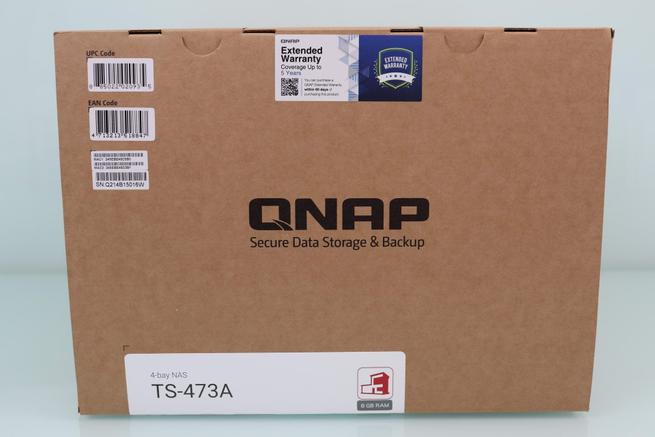
En el interior de la caja podremos ver el cable de alimentación del servidor NAS, y también el NAS perfectamente protegido. El contenido de la caja consta de lo siguiente:
- Servidor NAS QNAP TS-473A
- Cable de alimentación el servidor
- 2 llaves para bloquear las bandejas
- 2 disipadores de SSD NVMe internos
- Tornillería para discos de 3,5» y 2,5», para fijarlos a las bandejas.
- Un cable de red Ethernet Cat5e
- Guía de instalación rápida
- Documentación sobre la garantía extendida
En la siguiente galería podéis ver el NAS y todos los accesorios en detalle:




Este servidor NAS tiene el mismo aspecto que otros del fabricante QNAP. En la parte frontal encontraremos las cuatro bahías para alojar discos y también los LEDs de estado. Este modelo no cuenta con un display LED como los servidores NAS de gama alta. En la parte derecha tenemos una pegatina con el modelo del equipo y las principales características técnicas del NAS que ya os hemos explicado anteriormente.
En la parte inferior derecha tenemos el botón de encendido del servidor NAS, un puerto USB 3.2 Gen 2 a 10Gbps tipo A, y el botón de copia rápida dentro del servidor NAS. Gracias a este puerto, podremos realizar copias de seguridad de forma fácil y rápida.
Por último, podemos ver las cuatro bahías para discos duros extraídas del servidor, aquí podremos instalar tanto HDD como SSD, ya sean de 3,5» o de 2,5», soporta ambos formatos gracias a que podremos fijarlos a las bahías con tornillos. En el caso de que pongas discos de 3,5», tendremos un sistema de fijación sin necesidad de usar tornillos.




En la parte derecha del servidor NAS encontraremos una pequeña rejilla de ventilación, y en la parte izquierda tendremos también esta misma rejilla de ventilación. Esto ayudará al NAS a recibir aire frío del exterior y expulsar el aire caliente hacia afuera gracias a los ventiladores que tenemos en la parte trasera.


En la parte trasera de este servidor NAS es donde tenemos todas las conexiones cableadas del equipo. En la parte superior izquierda tendremos el botón de RESET para restaurar a valores de fábrica el NAS, es suficiente con pulsar durante 3 segundos para resetear la configuración de red y la contraseña del usuario administrador. En esta zona también tenemos los dos slots para las tarjetas PCIe 3.0 x4 que podremos instalar de forma opcional. En la zona derecha es donde tendremos la fuente de alimentación, con el conector de alimentación de tres pines y el ventilador para extraer el aire caliente del interior de esta fuente de alimentación.
En la zona central encontraremos dos ventiladores adicionales para refrigerar adecuadamente la zona del procesador principal y los NVMe, así como un ventilador grande para refrigerar adecuadamente las cuatro bahías para discos duros que tenemos en este modelo de NAS.
En la parte inferior izquierda tendremos los dos puertos 2.5G Multigigabit, los dos puertos USB 3.2 Gen 2 a 10Gbps de velocidad tipo A, un puerto USB 3.2 Gen 1 a 5Gbpps de velocidad tipo C y también el Kensington para evitar robos del servidor NAS.
Por último, en la parte inferior tendremos las cuatro almohadillas antideslizantes del servidor, debemos tener en cuenta que es de tipo torre, por lo que lo más normal es tenerlo encima de una mesa, o dentro de un rack encima de una bandeja fija o deslizante.




Una vez que hemos visto cómo es este servidor NAS externamente, vamos a desmontarlo y ver todos sus componentes internos, también os vamos a enseñar dónde conectar los SSD M.2 NVMe que tenemos disponibles.
Análisis Interno
Desmontar este servidor NAS QNAP TS-473A es muy sencillo, simplemente es necesario retirar los tres tornillos que tenemos en la parte trasera del equipo, y levantar la carcasa hacia arriba para extraerla. Una vez que la hayamos quitado, podremos acceder directamente a la zona del procesador principal de este servidor, también podremos ver los dos módulos de memoria RAM ECC, sin embargo, en nuestro modelo de NAS solamente un módulo está ocupado por una memoria RAM de 8GB de capacidad.
Justo debajo de la pila de la placa base podremos ver el primero de los dos slots para SSD M.2 NVMe que tenemos en este NAS. Aquí es donde deberemos pinchar la unidad SSD y fijarla correctamente a la placa haciendo uso de este adaptador de color morado, no necesitaremos utilizar ningún tipo de tornillo para fijarlo, tal y como sucede en la mayoría de equipos de este estilo. El otro módulo M.2 NVMe lo tenemos en la parte superior, la forma de fijarlo es exactamente igual que en la parte inferior. Gracias a estos dos módulos M.2 NVMe podremos configurarlos en RAID 1 y usarlo como caché SSD o como un conjunto de almacenamiento, ideal para adaptarse perfectamente a las necesidades de los usuarios.




En la otra zona del servidor NAS podremos encontrar las bahías para los discos duros, y en la parte superior es donde tendremos los dos puertos PCIe 3.0 x4 disponibles. Para acceder a estos puertos y pinchar las tarjetas, es totalmente necesario quitar la fuente de alimentación, retirando los tornillos correspondientes. Este proceso es bastante sencillo porque solamente tendremos que retirar unos cuatro tornillos, una vez que retiremos la fuente de alimentación ya podremos pinchar las tarjetas en estos puertos PCIe 3.0 x4.



Una vez que ya hemos visto el servidor NAS con todos los componentes internos, vamos a irnos al laboratorio de pruebas para comprobar el rendimiento real de este servidor NAS en diferentes configuraciones de discos, cifrado, con caché SSD etc.
Laboratorio de pruebas
En las pruebas de rendimiento con el QNAP TS-473A, hemos utilizado nuestro banco de pruebas para servidores NAS en su totalidad. Al tener puertos 2.5GbE, necesitábamos un switch Multigigabit compatible con estas velocidades, para ello, hemos utilizado el switch QNAP QSW-M408-4C, el resto del hardware que hemos usado es el de nuestro PC principal, incluyendo la tarjeta de red ASUS XG-C100C a 10Gbps y también otro PC secundario basado en Intel i5 de 8ª generación y con la misma tarjeta ASUS XG-C100C. Por supuesto, todo el cableado ha sido Cat7 para evitar tener problemas en la red.
La configuración a nivel de red ha sido la siguiente:
- PC 1 y PC2 conectados a un puerto 10G Multigigabit del switch, sincronización a 10Gbps cada enlace.
- NAS con la tarjeta 1 y tarjeta 2 conectado a dos puertos 10G Multigigabit del switch, sincronización a 2.5Gbps cada enlace.
- El Link Aggregation solamente soporta el algoritmo ip-mac-src, por tanto, cuando estemos leyendo (transferencia desde NAS a PCs) tendremos cuello de botella en la red. Hemos configurado el NAS como Balance-RR para equilibrar la transferencia por igual entre ambas interfaces de red.
La configuración a nivel de almacenamiento en todas las pruebas ha sido la siguiente:
- Sistema de archivos ZFS configurado con 128K a nivel de bloque.
- Compresión activada en todas las carpetas compartidas (dataset).
- Deduplicación desactivada en todas las carpetas compartidas (dataset).
- SSD caché habilitado con los M.2 NVMe internos, en modo RAID 1 para caché de lectura y escritura.
Prueba de rendimiento SSD 2,5»
Hemos instalado dos SSD 2,5» Kingston SEDC500M de 960GB de capacidad, lo hemos configurado en RAID 1 (Mirror de ZFS). Aunque son unidades SSD aquí también se ha activado el caché SSD configurado anteriormente. Todas las velocidades están expresadas en MB/s en forma de (X + X) midiendo la velocidad de cada PC a la hora de leer y escribir datos, ya que hemos usado dos PC clientes para exprimir al máximo sus dos puertos 2.5G Multigigabit.
Las siguientes pruebas de rendimiento son con la carpeta compartida sin cifrado de datos:
Prueba de velocidad Samba:
- Lectura (NAS a PC): 290+295 = 585MB/s
- Escritura (PC a NAS): 230+230= 460MB/s
Prueba de velocidad FTP
- Lectura (NAS a PC): 230+230=460MB/s
- Escritura (PC a NAS): 140+140=280MB/s
Prueba de velocidad FTPES
- Lectura (NAS a PC): 240+240=480MB/s
- Escritura (PC a NAS): 150+155=305MB/s
Prueba de velocidad SFTP
- Lectura (NAS a PC): 315MB/s
- Escritura (PC a NAS): 210MB/s
Tal y como podéis ver, el rendimiento es excelente en todas las pruebas, ha quedado demostrado que este servidor NAS es capaz de exprimir la conectividad de 2,5G+2,5G configurado. Además, hemos comprobado que la CPU apenas supera el 20% de ocupación.
A continuación, podéis ver el rendimiento conseguido usando CrystalDiskMark desde un PC:
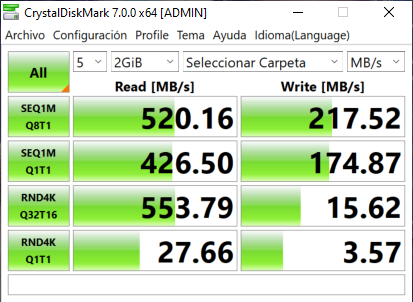
Tal y como habéis visto, hemos exprimido al máximo tanto los discos SSD como la red 2.5GbE que disponemos.
Las siguientes pruebas de rendimiento son en las mismas condiciones de antes (SSD 2,5») pero con la carpeta compartida con cifrado de datos AES:
Prueba de velocidad Samba:
- Lectura (NAS a PC): 290+295 = 585MB/s
- Escritura (PC a NAS): 140+160= 300MB/s
Prueba de velocidad FTP
- Lectura (NAS a PC): 220+220=440MB/s
- Escritura (PC a NAS): 145+140=285MB/s
Prueba de velocidad FTPES
- Lectura (NAS a PC): 240+245=485MB/s
- Escritura (PC a NAS): 150+155=305MB/s
Prueba de velocidad SFTP
- Lectura (NAS a PC): 315MB/s
- Escritura (PC a NAS): 210MB/s
Tal y como podéis ver, el rendimiento es casi igual en todas las pruebas que sin utilizar la carpeta cifrada, está claro que la aceleración de cifrado por hardware AES-NI funciona realmente bien, además, hemos comprobado que la CPU no tiene demasiado % de uso.
A continuación, podéis ver el rendimiento conseguido usando CrystalDiskMark desde un PC:
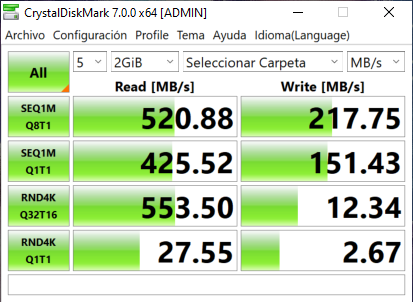
El rendimiento en este caso es también muy similar, está claro que no importa que tengamos la carpeta compartida cifrada o no, el rendimiento es excelente.
Prueba de rendimiento HDD 3,5»
Hemos instalado dos HDD 3,5» Seagate IronWolf de 4TB, configurado en RAID 1 (Mirror de ZFS). Se ha activado el caché SSD configurado anteriormente para tener el mejor rendimiento posible. Todas las velocidades están expresadas en MB/s en forma de (X + X) midiendo la velocidad de cada PC a la hora de leer y escribir datos, ya que hemos usado dos PC clientes para exprimir al máximo sus dos puertos 2.5G Multigigabit.
Las siguientes pruebas de rendimiento son con la carpeta compartida sin cifrado de datos:
Prueba de velocidad Samba:
- Lectura (NAS a PC): 290+295 = 585MB/s
- Escritura (PC a NAS): 115+185= 300MB/s
Prueba de velocidad FTP
- Lectura (NAS a PC): 220+215=435MB/s
- Escritura (PC a NAS): 140+145=285MB/s
Prueba de velocidad FTPES
- Lectura (NAS a PC): 225+230=455MB/s
- Escritura (PC a NAS): 145+140=285MB/s
Prueba de velocidad SFTP
- Lectura (NAS a PC): 315MB/s
- Escritura (PC a NAS): 215MB/s
Tal y como podéis ver, el rendimiento es excelente en todas las pruebas, aunque hayamos utilizado unos HDD, todo ello gracias a la aceleración por caché SSD.
A continuación, podéis ver el rendimiento conseguido usando CrystalDiskMark desde un PC:
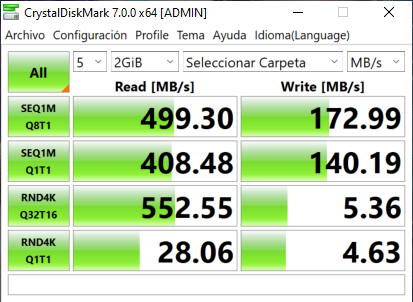
Tal y como habéis visto, hemos exprimido al máximo tanto los discos duros como la red 2.5GbE que disponemos.
Las siguientes pruebas de rendimiento son en las mismas condiciones de antes (HDD 3,5») pero con la carpeta compartida con cifrado de datos AES:
Prueba de velocidad Samba:
- Lectura (NAS a PC): 290+295 = 585MB/s
- Escritura (PC a NAS): 115+180= 295MB/s
Prueba de velocidad FTP
- Lectura (NAS a PC): 220+220=440MB/s
- Escritura (PC a NAS): 140+140=280MB/s
Prueba de velocidad FTPES
- Lectura (NAS a PC): 215+225=440MB/s
- Escritura (PC a NAS): 155+155=310MB/s
Prueba de velocidad SFTP
- Lectura (NAS a PC): 315MB/s
- Escritura (PC a NAS): 210MB/s
Tal y como podéis ver, el rendimiento es casi igual en todas las pruebas que en la prueba anterior sin cifrado de datos, por tanto, es un rendimiento excelente.
A continuación, podéis ver el rendimiento conseguido usando CrystalDiskMark desde un PC:
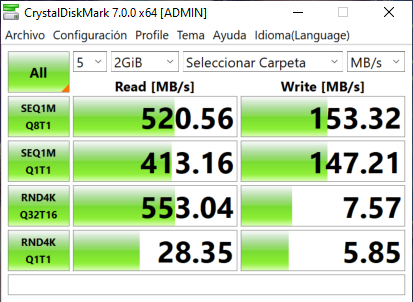
El rendimiento en este caso es también muy similar, está claro que no importa que tengamos la carpeta compartida cifrada o no, el rendimiento es excelente.
Prueba de rendimiento USB 3.2 con FileStation
Este servidor NAS dispone de tres puertos USB 3.2 Gen 2 tipo A a 10Gbps, y un puerto USB 3.2 Gen 1 tipo C a 5Gbps. En RedesZone hemos probado el rendimiento de los dos tipos de puertos de este servidor NAS.
Las pruebas de velocidad USB 3.2 Gen 2 han sido utilizando un SSD NVMe Kingston KC2000 y la carcasa USB 3.2 Gen 2 a 10Gbps ASUS ROG Strix Arion, tal y como tenemos en nuestro banco de pruebas USB. La velocidad obtenida es la siguiente:
- Lectura: 410MB/s (NAS a USB)
- Escritura: 340MB/s (USB a NAS)
En esta prueba de velocidad también podemos ver que es sobresaliente, sin embargo, estamos lejos de las velocidades de un USB 3.2 Gen 2 a 10Gbps, creemos que podría dar más de sí con un sistema operativo mejor optimizado. Es cierto que hemos usado el sistema de archivos NTFS para la realización de estas pruebas, y que dependemos del driver ntfs de Linux para ello.
Las pruebas de velocidad USB 3.2 Gen 1 tipo C han sido utilizando la misma carcasa y SSD, la velocidad obtenida es la siguiente:
- Lectura: 426MB/s (NAS a USB)
- Escritura: 349MB/s (USB a NAS)
Tal y como podéis ver, hemos conseguido el mismo rendimiento, independientemente de si conectamos a un puerto u otro.
Hasta aquí hemos llegado con todas las pruebas de rendimiento de este NAS QNAP TS-473A, ahora vamos a ver en detalle cómo es el sistema operativo Quts hero y qué opciones en el almacenamiento tenemos disponibles.
Sistema operativo QuTS hero
Este servidor NAS permite la instalación del sistema operativo QTS de siempre de QNAP, o el nuevo QuTS hero. La única diferencia entre ambos sistemas operativos es que, en el primero se utiliza el sistema de archivos EXT4 y los RAID, y en el segundo se utiliza el sistema de archivos ZFS con los RAIDZ. Si queremos tener la mejor integridad de datos y disponer de un sistema de archivos muy avanzado como ZFS, elegiremos QuTS hero cuando nos pida realizar la instalación.
Una característica que nos ha encantado de este servidor NAS es que nos da a elegir cualquier sistema operativo, en otros modelos solamente tenemos la posibilidad de elegir uno u otro, pero no cualquiera de ellos. Por supuesto, si cambiamos de sistema operativo todos los datos de los discos duros o SSD que tengamos se borrarán, porque el sistema de archivos a utilizar es diferente, es algo que tenemos que tener muy claro.
En RedesZone hemos utilizado siempre en todo momento QuTS hero con el sistema de archivos ZFS, por tanto, durante el asistente de instalación y cuando os mostremos el firmware, este será el sistema operativo que tendremos.
Asistente de configuración
En el primer menú del asistente de configuración del QNAP TS-473A nos permitirá iniciar la instalación inteligente de QuTS hero, no obstante, también podríamos pasarnos al sistema operativo QTS pinchando en el icono de «QTS» que tenemos justo debajo de «Cambiar SO». Nosotros hemos pinchado en «Iniciar Instalación inteligente».
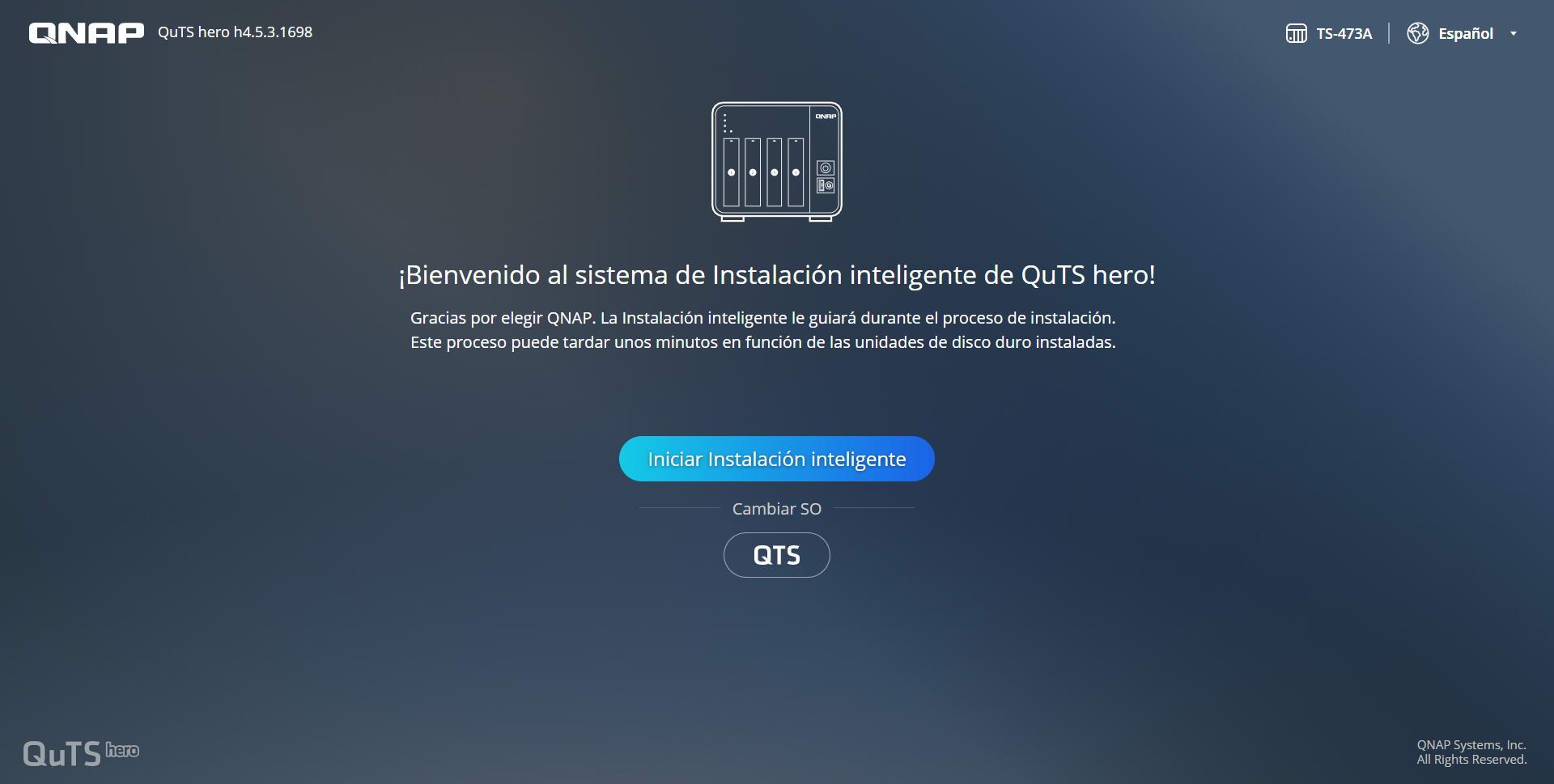
En el segundo menú podremos instalar la versión actual de QuTS hero en los discos, pero también tendremos la posibilidad de buscar una actualización en Internet, e incluso cargar nosotros mismos el sistema operativo para disponer de la última versión. A continuación, tendremos que introducir el nombre del NAS que nosotros queramos, y definir una contraseña para el usuario de administrador, que también tendremos que confirmar. Después tendremos que configurar la fecha y hora, definiendo la zona horaria y la fecha/hora, ya sea obteniéndola a través de nuestro PC, manualmente o consultando a un servidor NTP de hora.
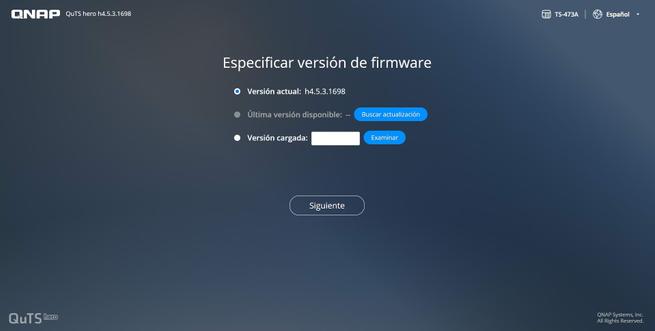
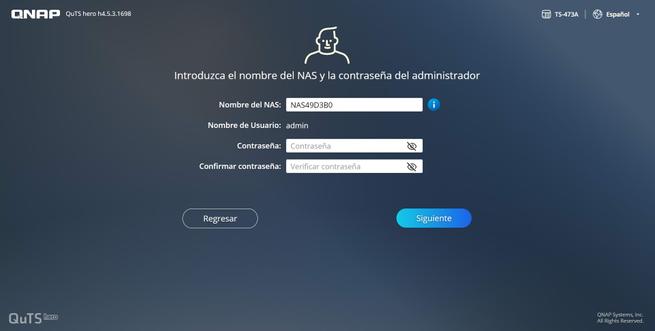
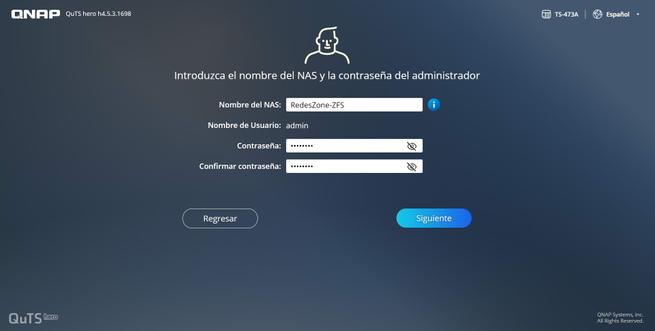
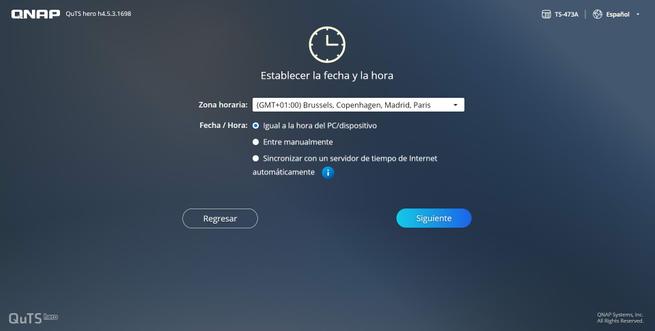
Después de configurar la hora, configuraremos a nivel básico la red local, definiendo si queremos IP automática o IP manual. A continuación, nos preguntará qué sistemas operativos se van a conectar al servidor NAS, dependiendo de los sistemas operativos que se vayan a conectar, habilitará unos servicios u otros, como siempre. Por último, nos saldrá un resumen con la configuración recién introducida.
Si pinchamos en «Aplicar» nos saldrá un mensaje de advertencia indicándonos que todos los datos de los discos duros se van a eliminar y no se van a poder recuperar.
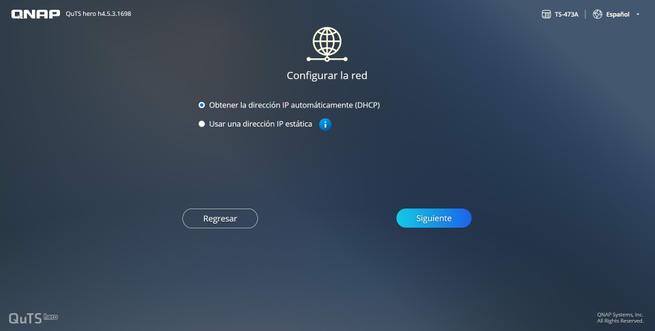
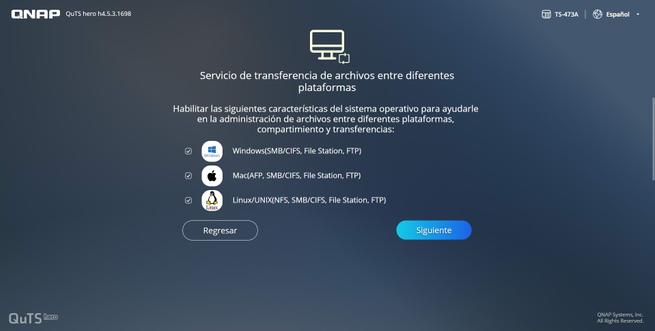
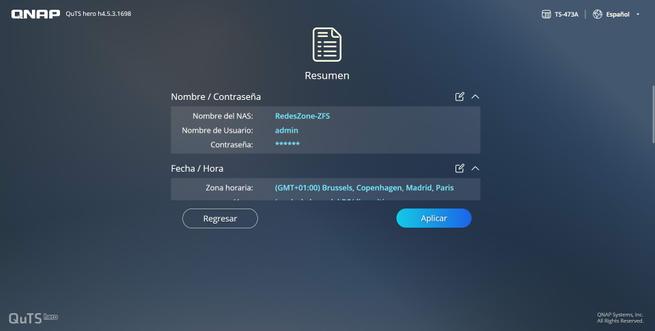
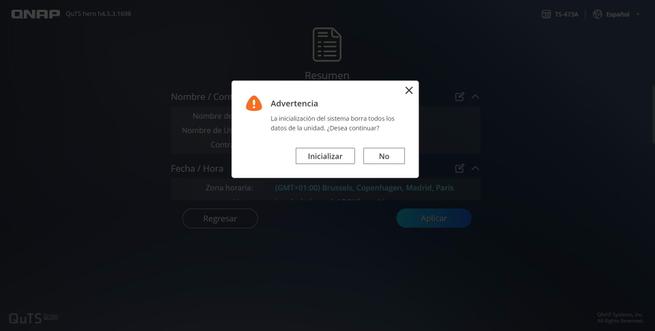
En cuanto pinchemos en «Inicializar» empezará todo el proceso de formateo de los discos, aplicar configuraciones internas y levantar todos los servicios del servidor NAS. Este proceso puede tardar unos 5 minutos aproximadamente, por lo que debemos tener paciencia.
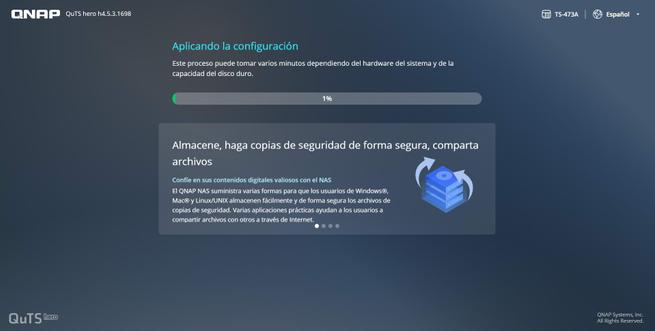
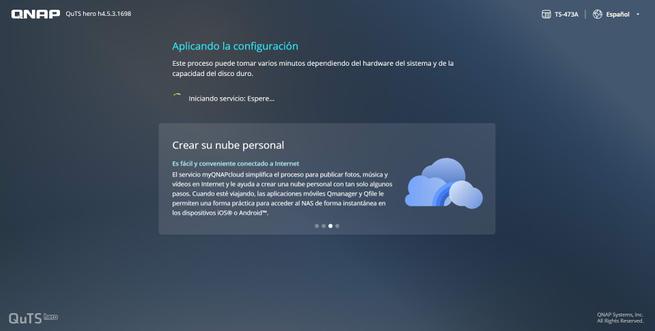
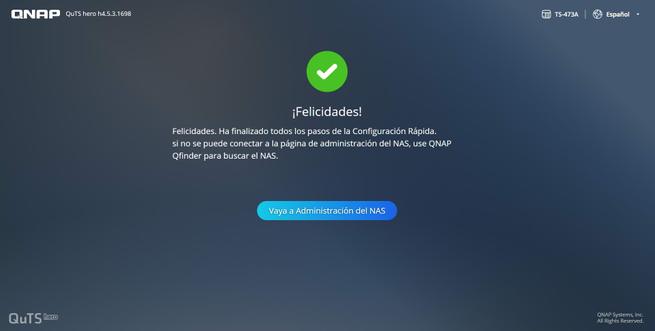
Una vez que ya se haya instalado todo y levantado los principales servicios, tendremos un botón de «Vaya a la administración del NAS», el cual nos redirigirá al menú principal de gestión y administración del servidor NAS.
A partir de este momento, podremos acceder al menú del firmware donde veremos que la interfaz gráfica de usuario es la misma de siempre, nada (o casi nada) ha cambiado.
Todas las opciones del almacenamiento
La configuración del almacenamiento de este servidor NAS con el sistema de archivos ZFS es la siguiente:
- RAID 0 y 1 (ambos a la vez) de los M.2 NVMe para caché SSD.
- RAID 1 (Mirror) de dos discos duros Seagate IronWolf de 4TB cada uno.
- RAID 1 (Mirror) de dos SSD 2,5».
Por tanto, tendremos dos conjuntos de almacenamiento, el conjunto de almacenamiento de los dos SSD de 2,5» es el primero que hemos creado, porque este que es el primero que creamos será el «sistema», y es donde tendremos las carpetas del sistema y las aplicaciones que podemos instalar etc. El segundo conjunto de almacenamiento que es de HDD 3,5» es para datos únicamente.
En la siguiente imagen podéis ver un resumen del almacenamiento, y también de las diferentes carpetas compartidas (dataset) que hemos creado en el NAS, ya sea con cifrado o sin cifrado. Esta configuración que os mostramos es exactamente la misma que hemos usado en nuestro laboratorio de pruebas.
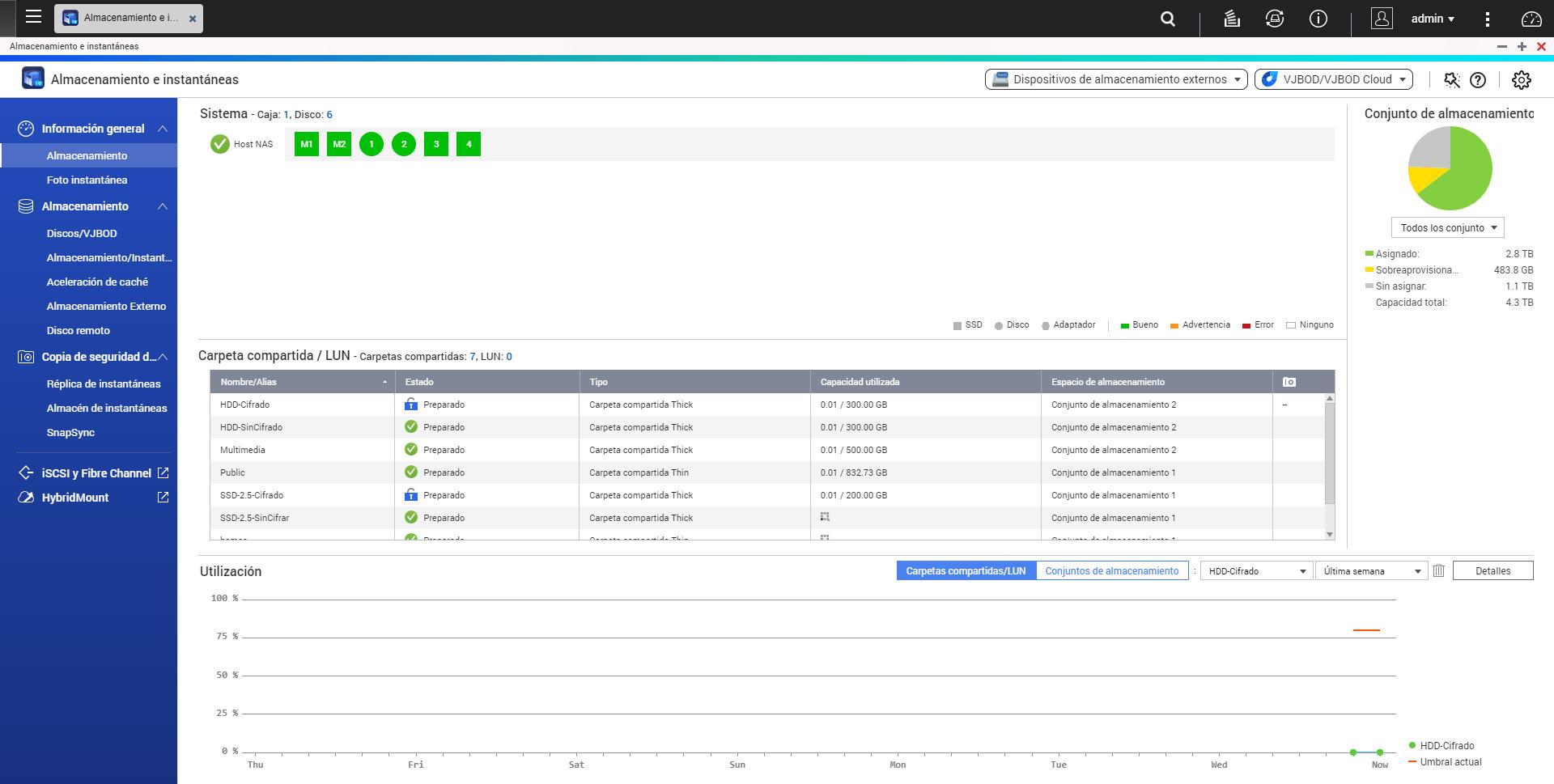
En la sección de «Instantáneas» podremos si tenemos protegidos los diferentes conjuntos de almacenamiento, por supuesto, podremos reservar un espacio garantizado para estas instantáneas, y también podremos tener sobre aprovisionamiento para mejorar el rendimiento global.
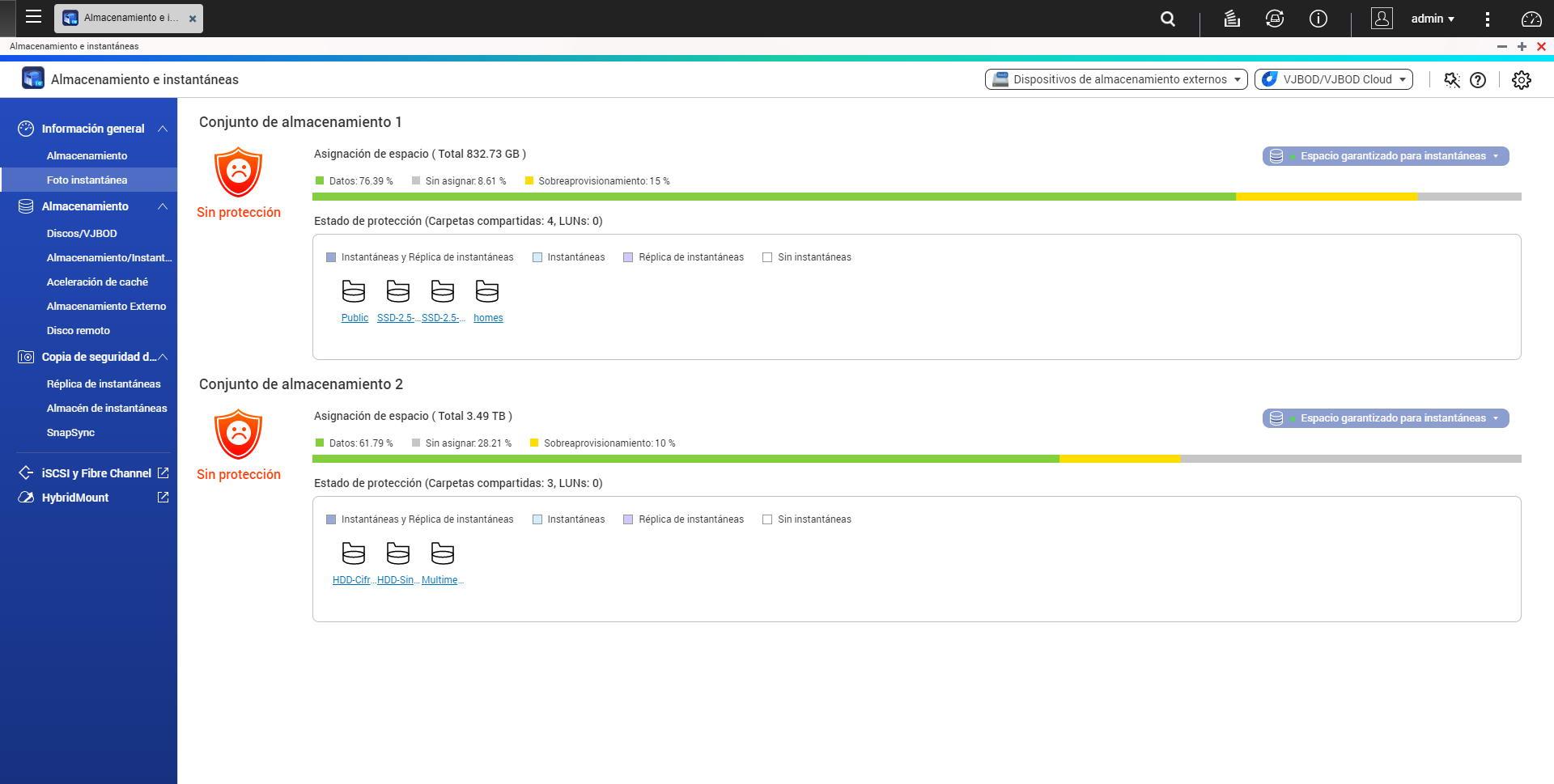
En la siguiente galería podéis ver las unidades SSD de Kingston que hemos utilizado, y también los discos duros de Seagate IronWolf para el almacenamiento masivo dentro del servidor NAS.
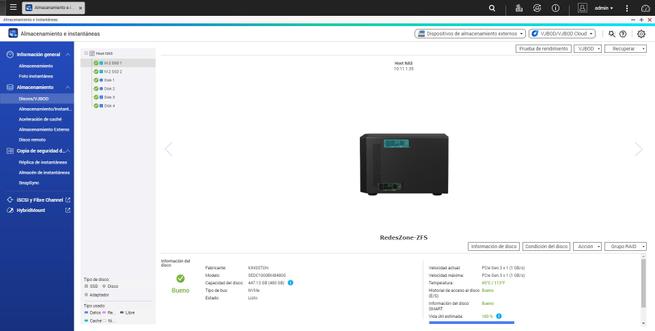
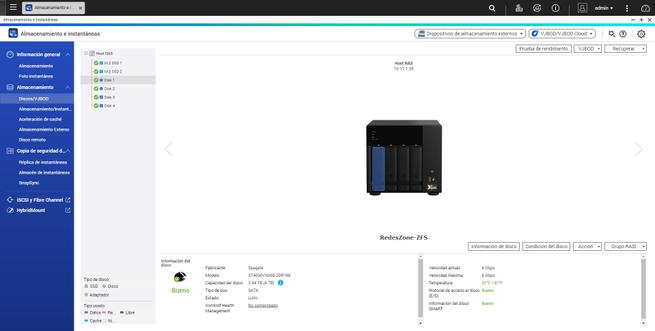
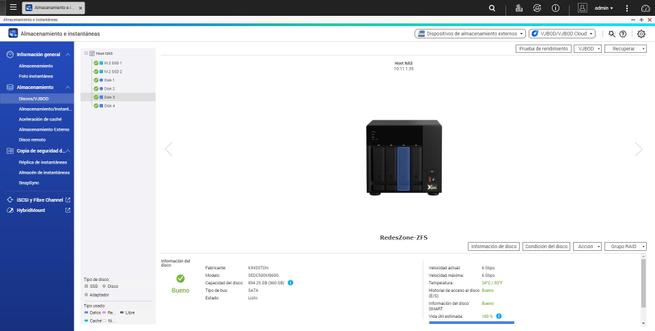
La configuración de los diferentes conjuntos de almacenamiento y carpetas compartidas es la siguiente, tenemos compresión en todas ellas y la deduplicación desactivada. El motivo de tener la deduplicación desactivada en todos, es porque QNAP requiere que tengamos 16GB de memoria RAM como mínimo, de lo contrario, no se puede activar.
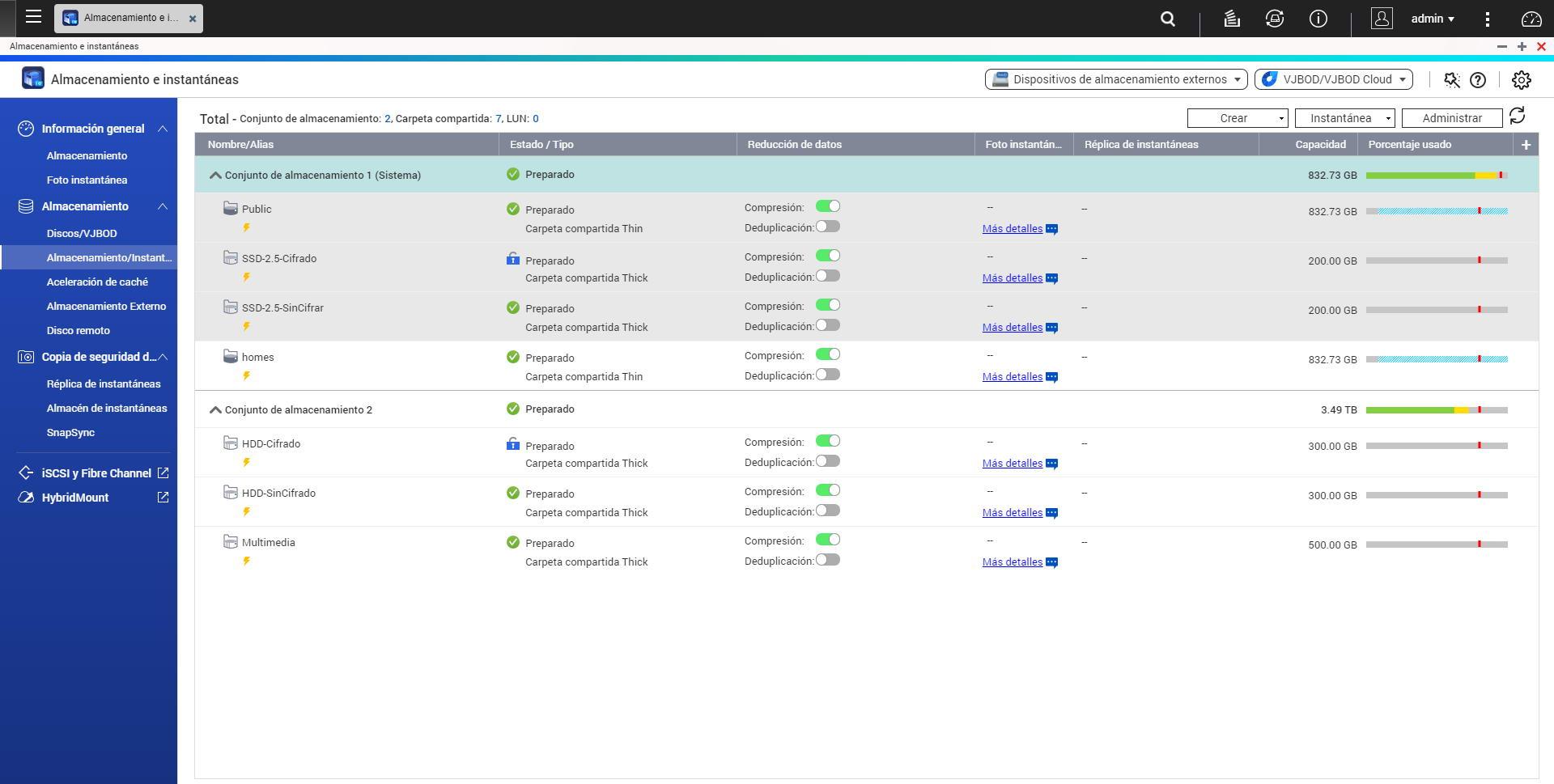
En la parte superior donde pone «Crear» es el lugar donde crearemos un nuevo conjunto de almacenamiento, una nueva carpeta compartida (anteriormente llamada «Volumen» en QTS), también podremos crear un LUN basado en bloques y un Virtual JBOD. Respecto a las opciones de las instantáneas, tendremos las mismas opciones de siempre.
Una novedad es la parte de «reducción de datos», debemos recordar que ZFS incorpora tanto compresión en línea como deduplicación, aquí podremos ver el porcentaje de reducción de datos después de la compresión y después de la deduplicación. Además, nos saldrán todas las carpetas compartidas del conjunto de almacenamiento 1. Por supuesto, también podremos eliminar el conjunto, expandirlo y otras acciones típicas que ya conocemos del sistema operativo QTS.
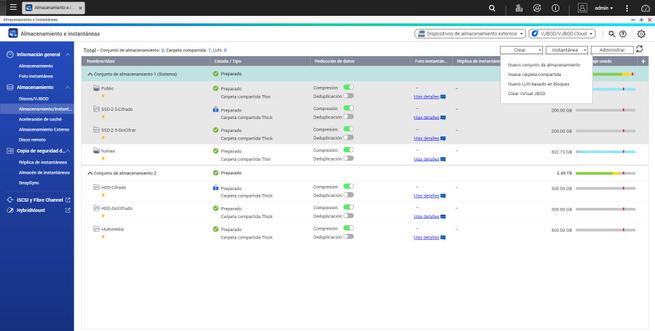
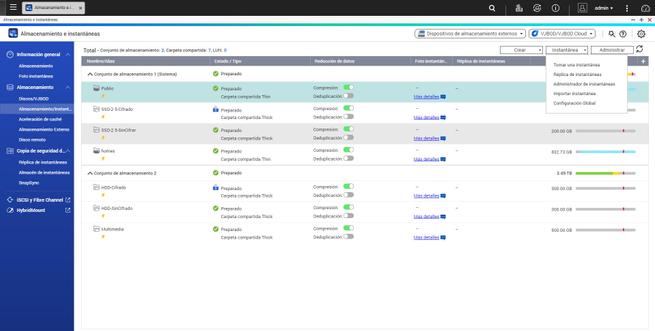
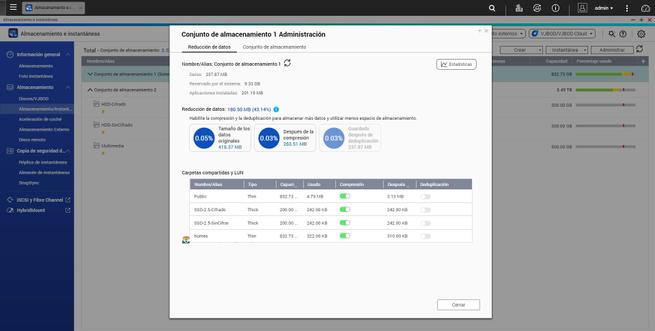
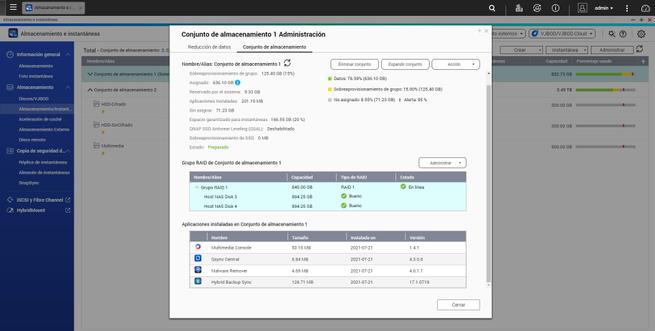
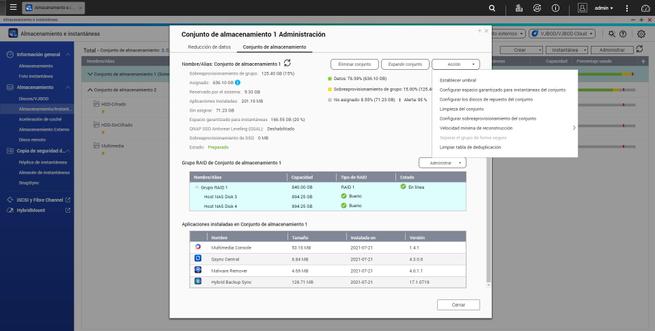
En cuanto a la aceleración de caché SSD, hemos utilizado dos unidades SSD M.2 NVMe. QNAP configura este caché SSD como lectura y también como escritura, tendremos el tipo de RAID 0 para lectura y el tipo de RAID 1 como escritura ZIL de ZFS. En este menú podremos realizar todas las configuraciones relacionadas con el caché SSD.
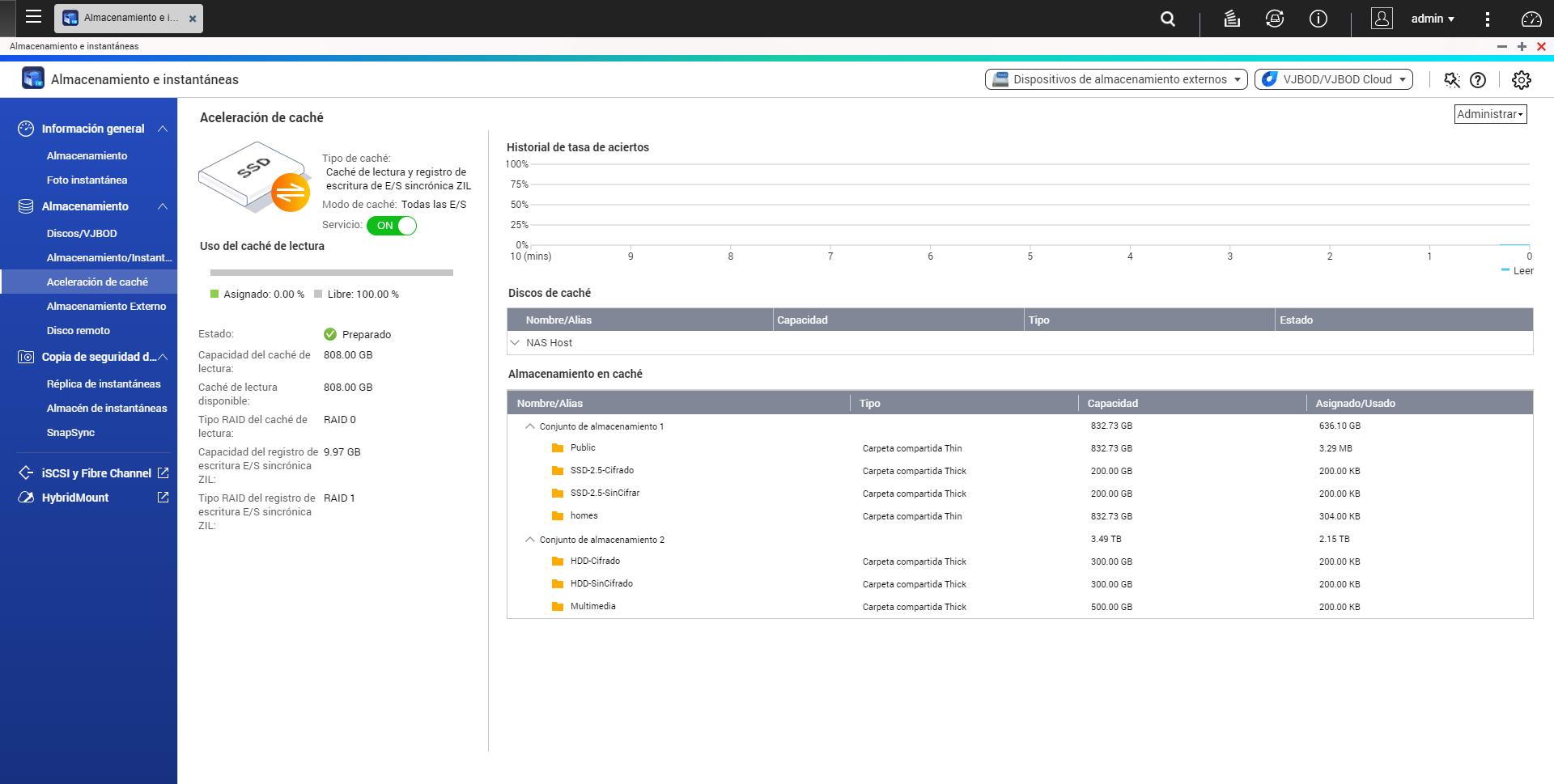
Tal y como podéis ver, hemos elegido dos unidades SSD y están configuradas tanto para caché de lectura como escritura.
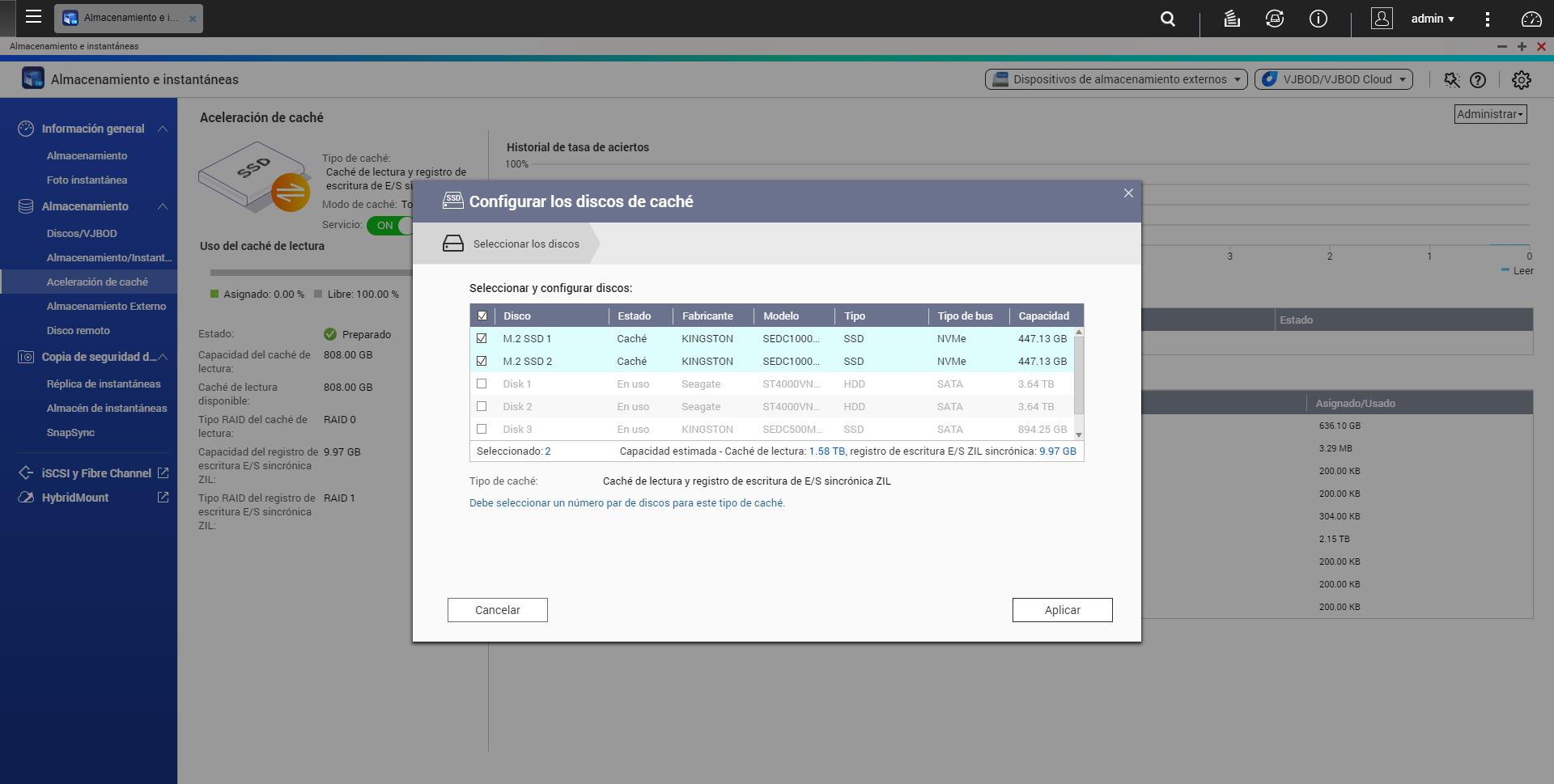
Este caché SSD lo podemos configurar específicamente por carpeta compartida (dataset), simplemente tendremos que seleccionar «habilitar» o «deshabilitar» para configurarlo como nosotros queramos.
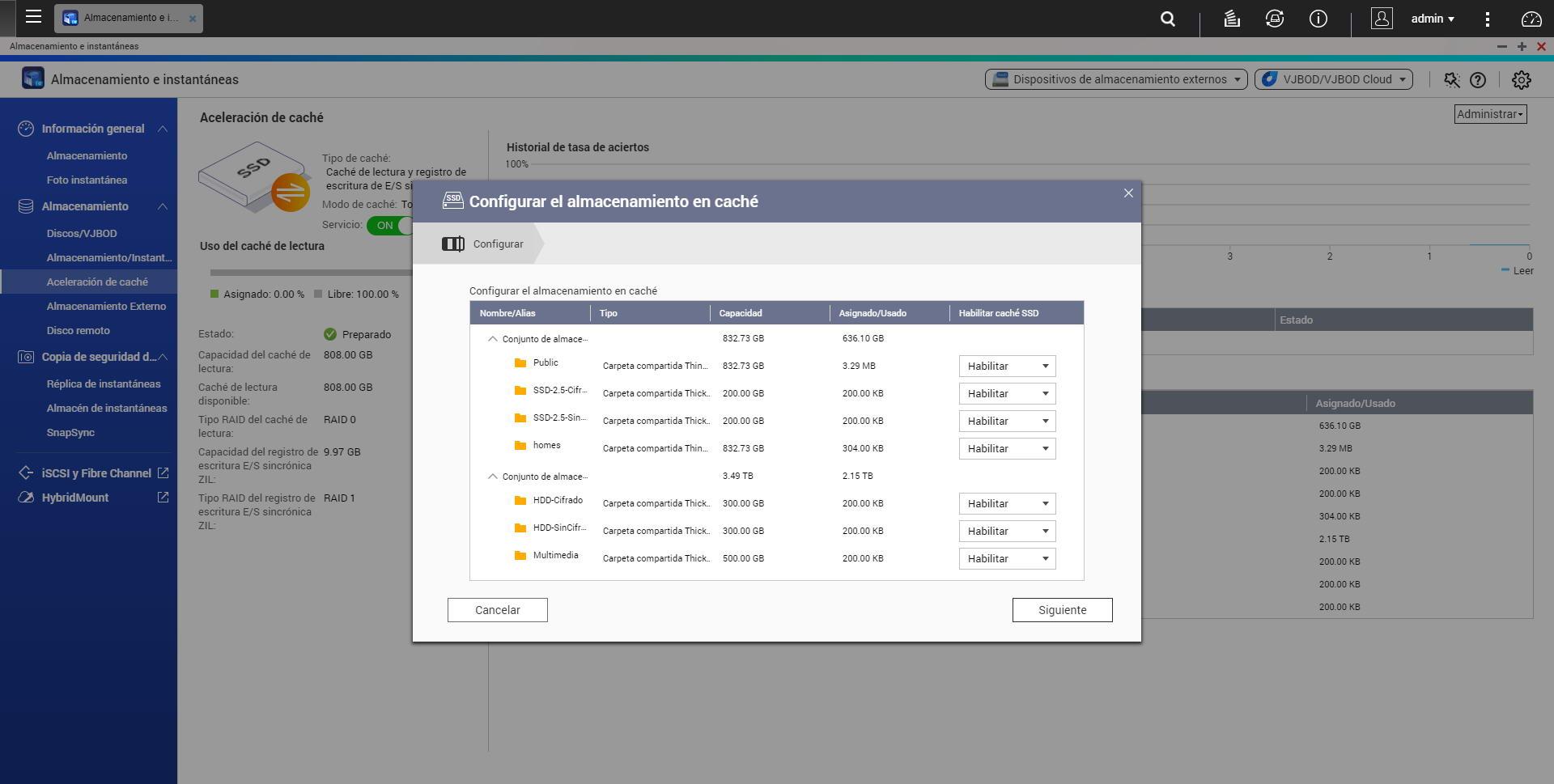
Otro aspecto muy interesante es que tendremos una herramienta para crear perfiles de conjunto de ZFS, con el objetivo de optimizar al máximo la configuración que nosotros realicemos en función de los diferentes discos duros y SSD que hayamos instalado. Es muy recomendable realizar estas pruebas de velocidad antes de empezar a crear los conjuntos de almacenamiento.
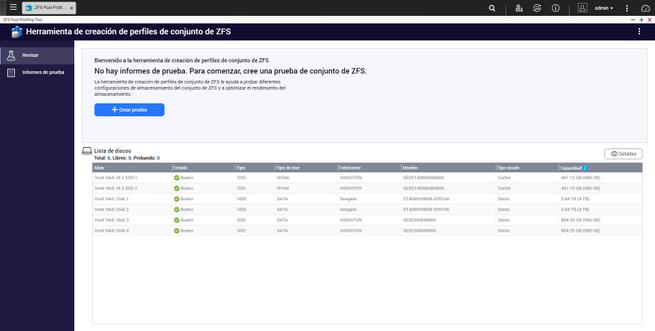
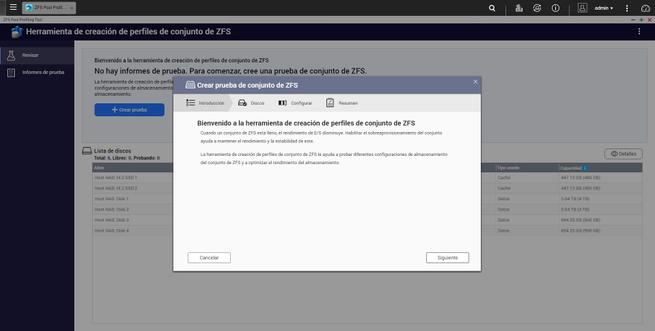
Tal y como habéis visto, lo que más cambia en QuTS hero es todo el tema del almacenamiento, tenemos nuevas opciones, y hay otras opciones que han desaparecido, porque estamos usando otro sistema de archivos que no las usa.
Otras opciones del sistema operativo
En cuanto al resto de opciones de este sistema operativo, son exactamente las mismas de siempre, nada ha cambiado. En la sección de «Panel de Control» es donde podremos ver y configurar todos los servicios del servidor NAS, el menú de configuración y todos los servicios son los mismos de siempre, lo único que cambia es la sección de «Carpetas compartidas» porque es diferente a QTS en cuanto a la gestión y creación.
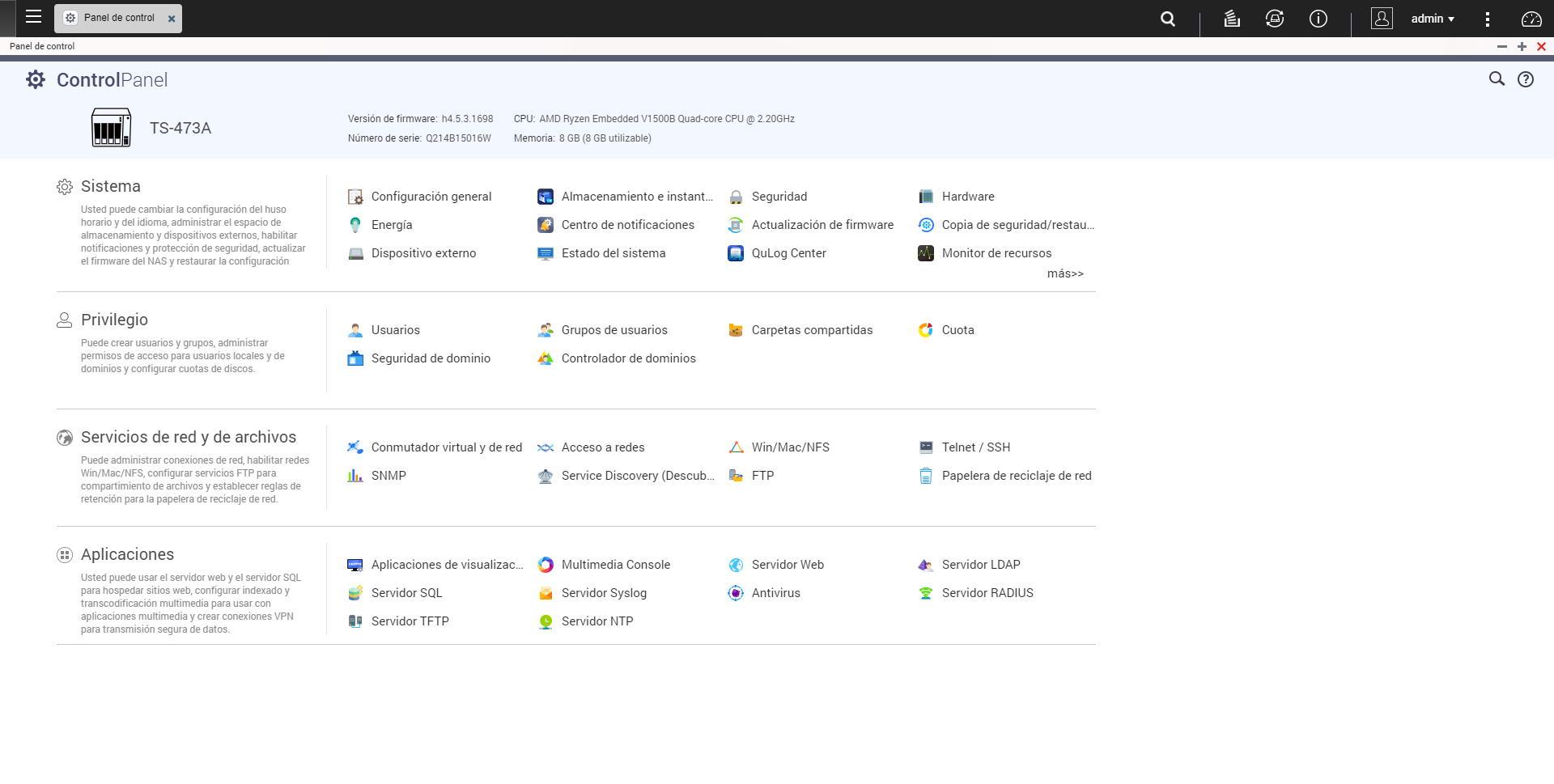
File Station también es exactamente igual de siempre, mostrándonos el «rayo» que nos indica que tenemos aceleración de caché SSD. Podremos configurar montajes remotos, gestionar las instantáneas directamente desde aquí y mucho más.
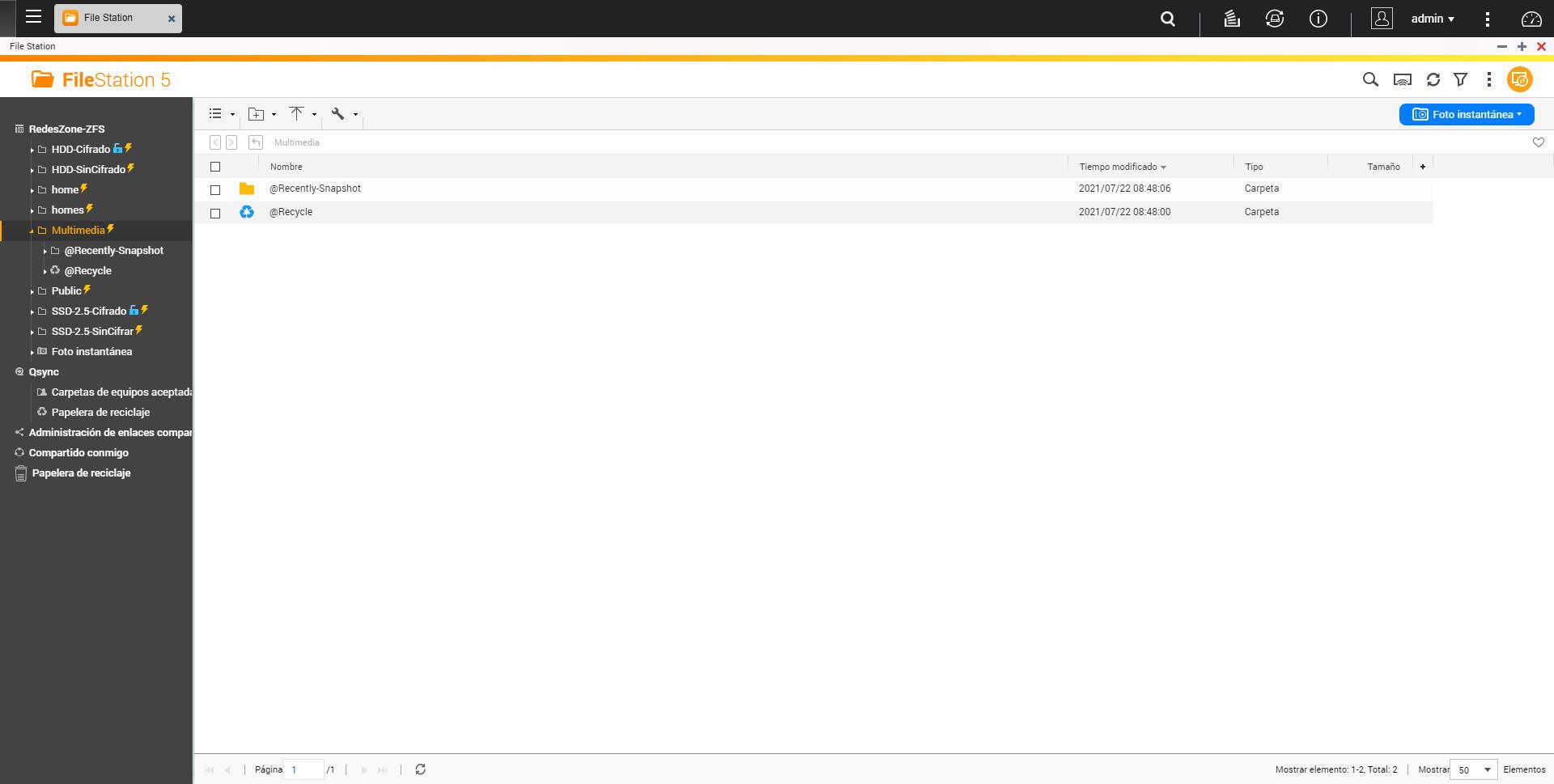
La posibilidad de instalar aplicaciones adicionales con App Center sigue estando presente, en este caso, nada ha cambiado y podremos instalar todas las aplicaciones que nosotros queramos, como siempre hemos hecho.
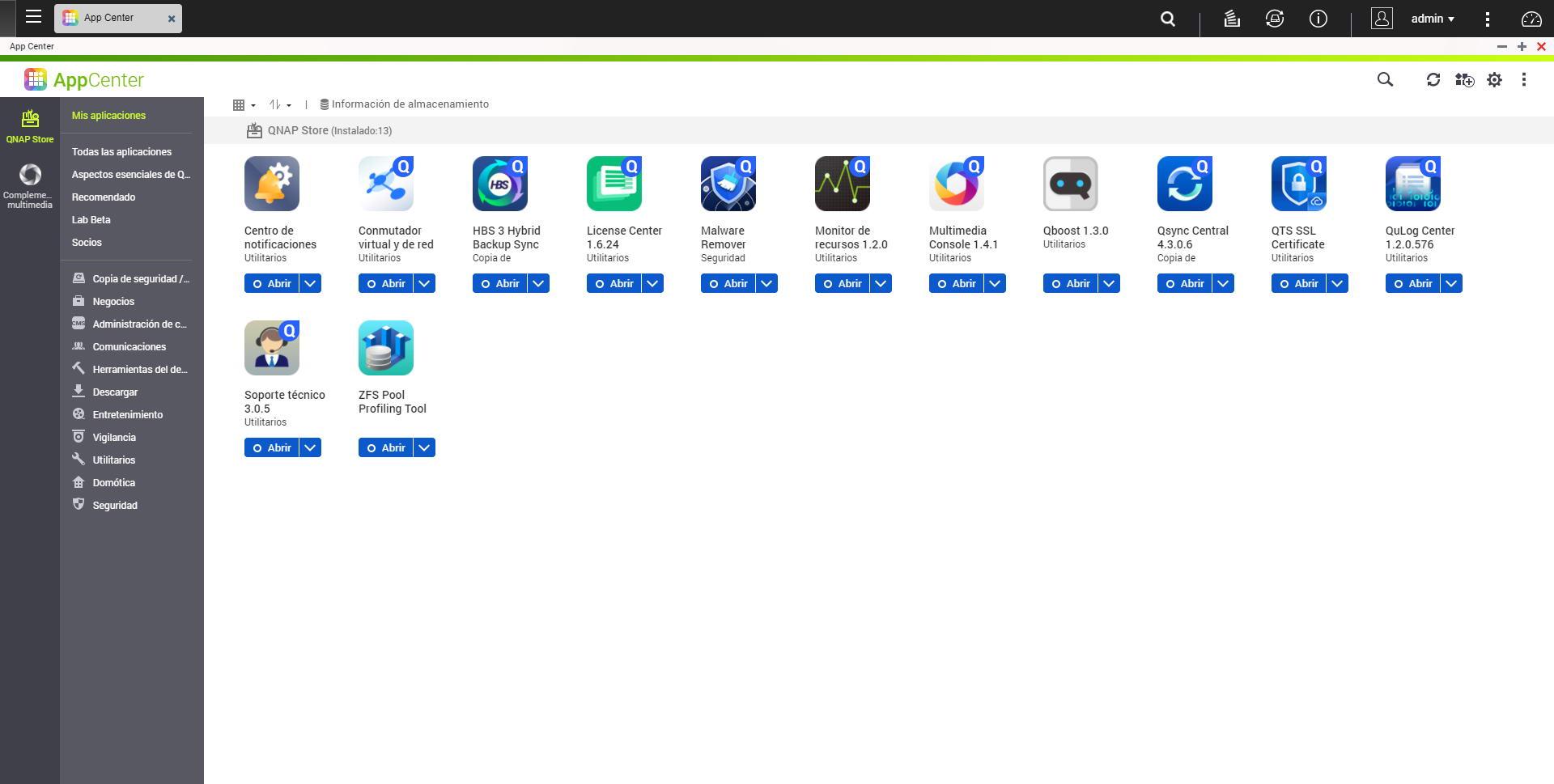
Si nos vamos a la sección de instalar aplicaciones de App Center, podremos ver todas las aplicaciones disponibles, como Container Station, Virtualization Station y muchas otras. Podremos instalar las mismas aplicaciones de siempre porque todas ellas son compatibles.
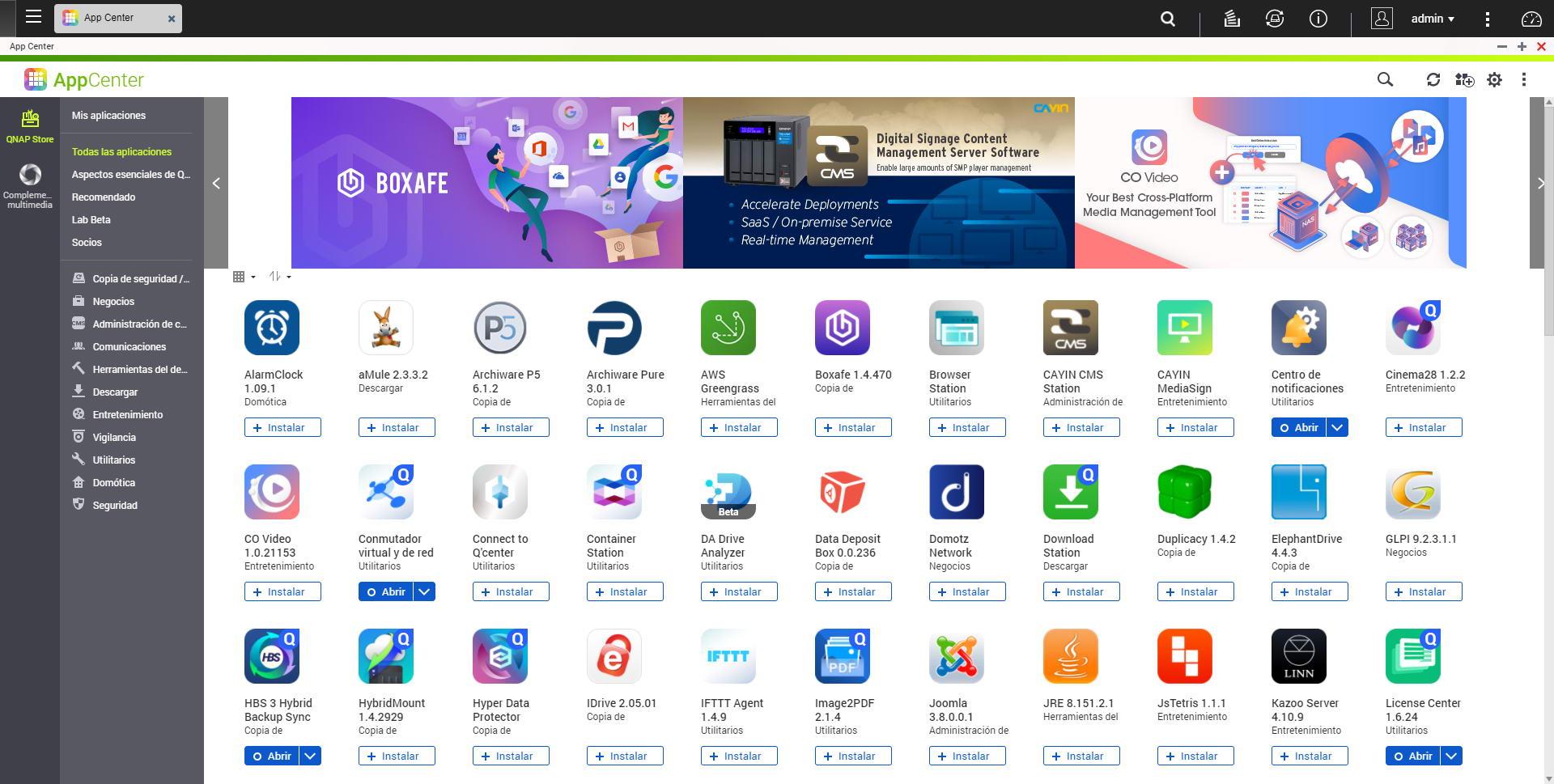
Hasta aquí hemos llegado con el análisis del sistema operativo QuTS hero en este QNAP TS-473A, tal y como habéis visto, lo único que ha cambiado es toda la sección de almacenamiento, el resto de opciones, servicios, aplicaciones que podemos instalar de forma adicional a través de App Center son exactamente las mismas de siempre.
Ahora os vamos a indicar un listado de puntos fuertes y débiles de este servidor NAS de gama alta, y finalmente os mostraremos unas conclusiones finales.
Puntos Fuertes
- La caja del NAS tiene unos materiales excelentes, son de primera calidad y las bahías de los discos duros se extraen muy fácilmente.
- A nivel de hardware es uno de los mejores NAS que podemos comprar para entornos domésticos y de PyMEs. Tiene un procesador AMD Ryzen V1500B y hasta 64GB de memoria RAM DDR4 ECC.
- Dispone de 4 bahías para discos duros y/o SSD, así como 2 ranuras M.2 NVMe para caché SSD.
- Incluye 2 puertos 2.5GbE para la LAN, con soporte para Link Aggregation. Necesitarás utilizar un switch Multigigabit que soporte estas velocidades.
- Rendimiento excelente tanto en lectura y escritura, ya sea en Samba, FTP, FTPES y SFTP, e incluso si la carpeta compartida de datos está o no cifrado, ya que el procesador dispone de AES-NI.
- Rendimiento excelente del puerto USB 3.2 Gen 1 tipo C, consiguiendo una gran velocidad y exprimiendo al máximo los SSD internos.
- Rendimiento notable del puerto USB 3.2 Gen 2 tipo A, conseguimos la misma velocidad del tipo C, pero deberíamos conseguir más velocidad.
- Sistema operativo QTS o QuTS hero, a elegir por el usuario. Debemos recordar que QTS usa EXT4 como sistema de archivos, y QuTS hero utiliza ZFS con todo lo que conlleva.
- El sistema operativo permite instalar software adicional a través de App Center, por ejemplo, podremos tener Container Station para usar Docker, Virtualization Station y muchos otros programas para exprimir el hardware al máximo.
- Aplicaciones gratuitas para dispositivos móviles que nos permitirán realizar cualquier acción, son muy intuitivas y con un diseño muy renovado e intuitivo.
- Los ventiladores de este NAS son muy silenciosos, la refrigeración de los componentes internos es óptima y los discos no se calientan demasiado.
- Precio: sobresaliente, vale unos 850€ IVA incluido.
Puntos Débiles
- No tiene puertos 10G por defecto (10GBASE-T o SFP+), es necesario instalar una tarjeta PCIe adicional.
- El rendimiento del puerto USB 3.2 Gen 2 es igual que el USB 3.2 Gen 1, creemos que QNAP debe optimizar este aspecto para que sea superior.
Conclusiones Finales
Este servidor NAS QNAP TS-473A es uno de los más versátiles que hemos probado en RedesZone. Lo primero que debemos destacar es que podremos instalar tanto el sistema operativo QTS con EXT4 como sistema de archivos, como también el sistema operativo QuTS hero con ZFS como sistema de archivos, por tanto, cubre ambos «mundos» que tenemos actualmente en QNAP.
Respecto al hardware con su procesador AMD Ryzen V1500B y hasta 64GB RAM DDR4 ECC, el rendimiento global que obtendremos está fuera de toda duda, tal y como habéis visto en las pruebas de rendimiento con SMB/FTP/FTPES y SFTP entre otras. Además, en cuanto al almacenamiento que disponemos (4 bahías para discos más 2 ranuras para M.2 NVMe) es realmente completo, no solamente podremos tener una gran capacidad de almacenamiento, sino que dispondremos de aceleración caché SSD de lectura y escritura gracias a las unidades M.2 NVMe que podremos instalar de forma opcional. En nuestras pruebas de rendimiento habéis podido ver que disponemos de una velocidad en red local de hasta 585MB/s de lectura y hasta 460MB/s de escritura, unos valores excelentes teniendo en cuenta la conectividad de red que disponemos.
La conectividad a nivel de red Ethernet con sus dos puertos 2.5G Multigigabit es muy buena, pero creemos que hubiera sido mejor incorporar puertos 5G Multigigabit o directamente un puerto 10G, creemos que en determinados casos (determinadas configuraciones de RAID y uso de SSD) podríamos superar sin problemas la velocidad combinada de 5Gbps que dispone este servidor NAS, por lo que tendríamos un cuello de botella a nivel de red. También debemos decir que podemos instalar tarjetas de red 10G Multigigabit o SFP+ a través de tarjetas PCIe 3.0 x4, porque tenemos dos puertos PCIe 3.0 x4 disponibles.
La incorporación de puertos USB 3.2 Gen 2 a 10Gbps es todo un acierto para conseguir la máxima velocidad en los SSD externos vía USB, ideal para realizar copias de seguridad de forma rápida y fácil, la parte negativa es que hemos obtenido la misma velocidad que en el puerto USB 3.2 Gen 1 que es de tipo C, por tanto, QNAP debe mejorar este aspecto en el sistema operativo.
Por último, nosotros hemos utilizado únicamente el sistema operativo QuTS hero con el sistema de archivos ZFS, el sistema operativo incorpora todas las funcionalidades de ZFS como compresión en línea, deduplicación, instantáneas, cifrado de los dataset etc. Sin lugar a dudas, QNAP ha hecho un gran trabajo con el sistema operativo y ZFS, por lo que obtendremos un rendimiento excelente.
El precio de este servidor NAS ronda los 850€ aproximadamente, puede parecer un precio elevado para un NAS de cuatro bahías, pero debemos tener en cuenta sus especificaciones técnicas y posibilidades de ampliación, además el rendimiento conseguido es excelente de forma global.
Este QNAP TS-473A es ideal para entornos domésticos muy exigentes, donde se necesite una gran capacidad de almacenamiento y potencia, así como en pequeñas y medianas empresas. Si tenemos en cuenta las características técnicas, el rendimiento conseguido y el precio del equipo, la valoración final de RedesZone es de 9,5/10 es la siguiente:

Esperamos que os haya gustado el análisis, si tenéis cualquier duda podéis ponernos un comentario.
El artículo Servidor NAS QNAP TS-473A se publicó en RedesZone.
Powered by WPeMatico